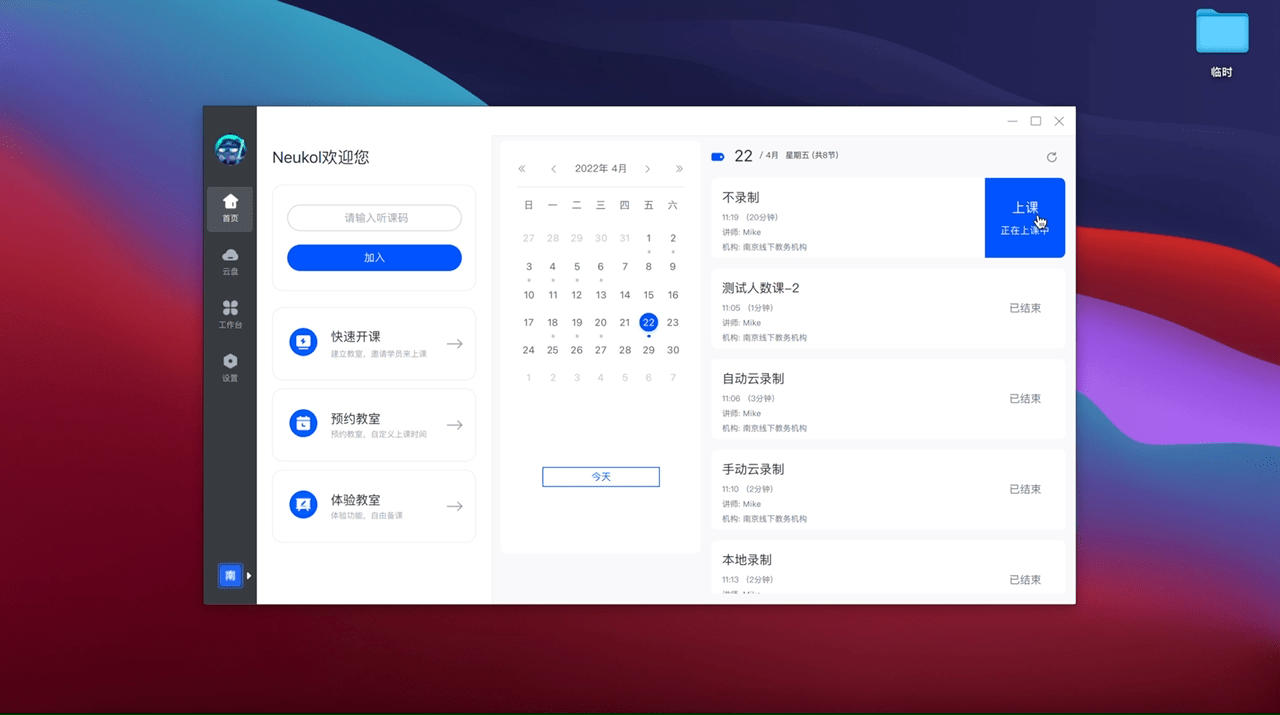Windows/Mac/iPad/iPhone
一、注意事项
使用规则
1、对应功能可在教务管理后台/API排课接口中进行设置。
2、讲师在客户端即时创建课堂的录制权限,由后台配置的教师权限类型决定。
3、不同录制模式之间存在互斥性,开启云端录制的课堂无法进行本地录制,不可录制的课堂无法开启录制。
录屏权限获取
1、Mac电脑首次录制需授权录屏+重启软件
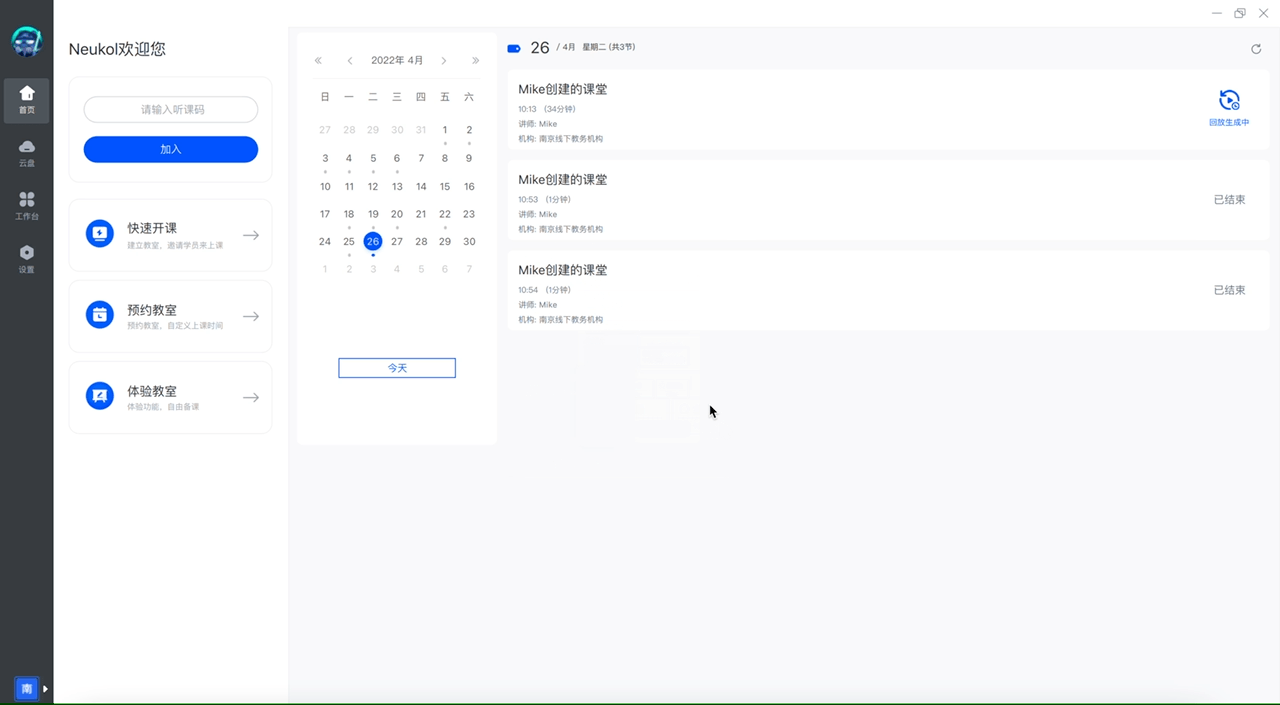
2、iPad首次进入Neukol课堂需要获得录屏权限,方可启用课堂录制功能。
二、自动云录制
自动云录制开启/停止
机构可通过教务管理后台/API接口开启云端录制,该模式下,系统会自动录制讲师端授课界面,课堂结束后将生成在线回放。
1、开启录制:讲师进入教室后,系统自动开始云端录制,师生端都会弹出录制提醒。
2、正在录制中:录制开启后,标题栏展示红色“录制中”图标,【录制】按钮也变成红色。
3、中止录制:讲师中途离开教室,云端录制将自动中止;讲师再次进入教室,云端录制将重新开始。
4、结束录制:通过教务管理后台/API接口排课的情况下,讲师无法在教室内直接结束课堂,如果讲师一直在教室内,课堂到期将自动结束,云端录制也将同步结束。
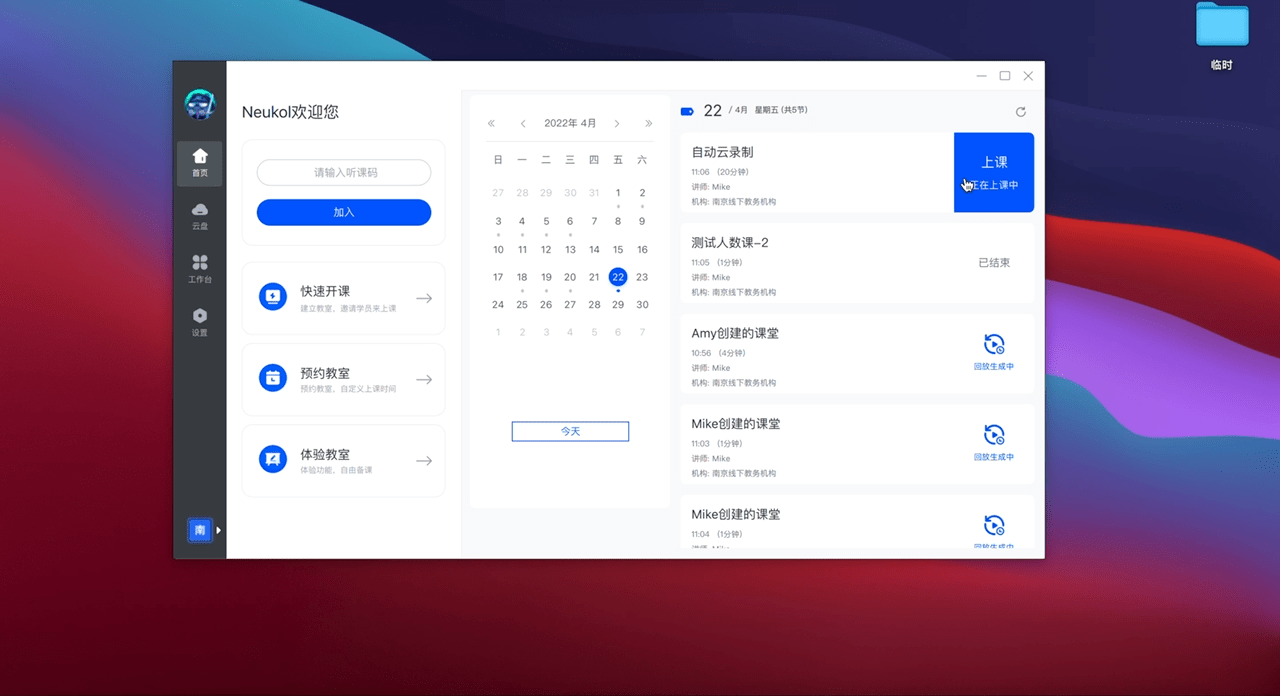
云录制回放生成
云端录制结束后,将生成在线视频,师生可在客户端查看回放。
1、回放生成规则:云端录制结束后,一般情况下10分钟-15分钟左右将生成回放,请耐心等待。
2、回放查看:在日程里可以看到对应教室的录制回放的生成状态,如果显示【查看回放】表明回放视频已经成功生成,点击按钮即可查看。
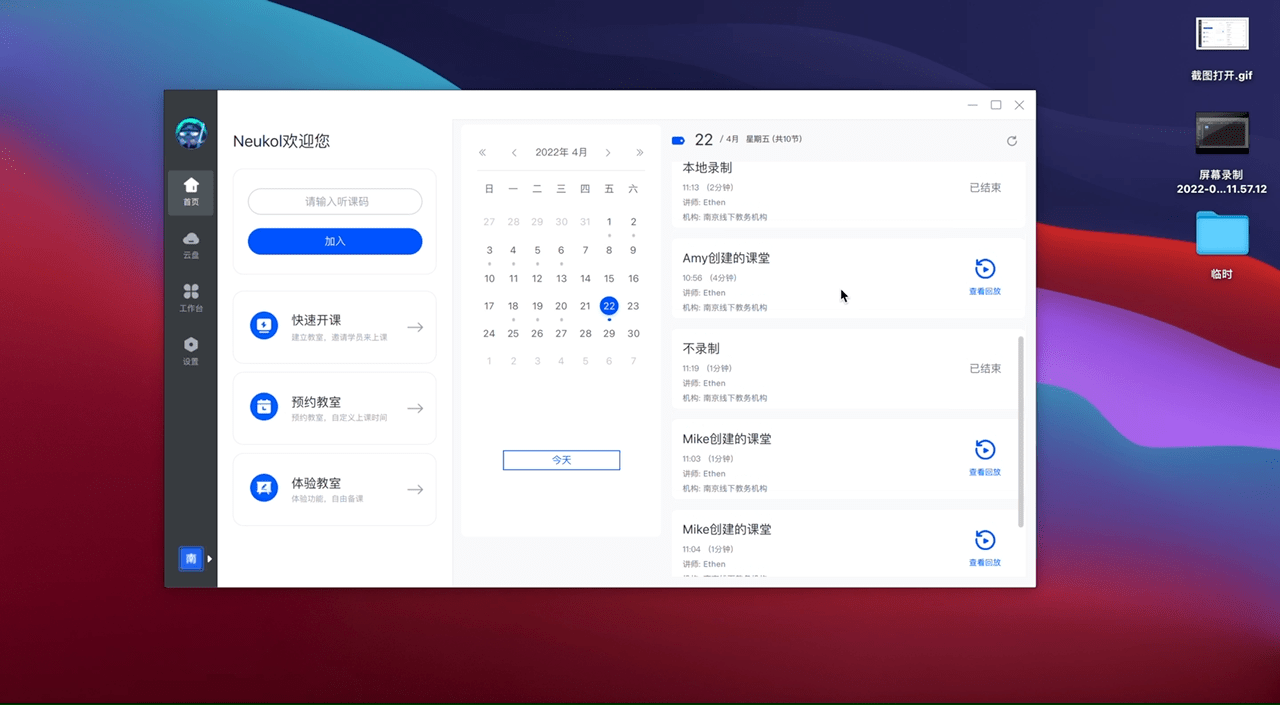
三、手动云录制
手动云录制开启/停止
配置手动云录制,讲师在上课期间可随时开启和结束云录制,录制文件将存储在云端。
1、开始录制:点击【录制】按钮,即可开启云端录制。
2、正在录制中:录制开启后,标题栏展示红色“录制中”图标,录制按钮也变成红色。
3、停止录制:讲师在上课期间可随时开启和结束云录制,录制文件将存储在云端。点击【录制】按钮,即可停止录制。
注意
讲师离开教室或点击结束课堂时,或者因crash而导致软件关闭时,录制将自动停止。
录制停止后,讲师可以再次主动开启新的录制。
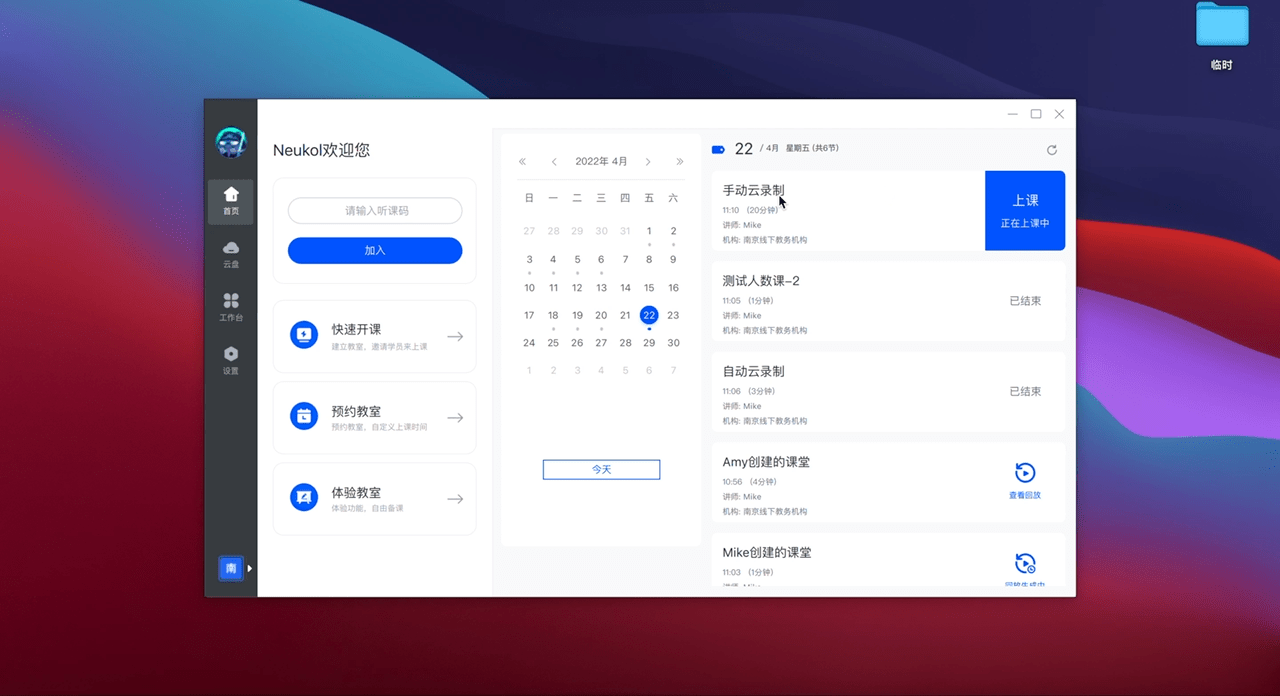
云录制回放生成
云端录制结束后,将生成在线视频,师生可在客户端查看回放。
1、回放生成规则:云端录制结束后,一般情况下10分钟-15分钟左右将生成回放,请耐心等待。
2、回放查看:在日程里可以看到对应教室的录制回放的生成状态,如果显示【查看回放】表明回放视频已经成功生成,点击按钮即可查看。
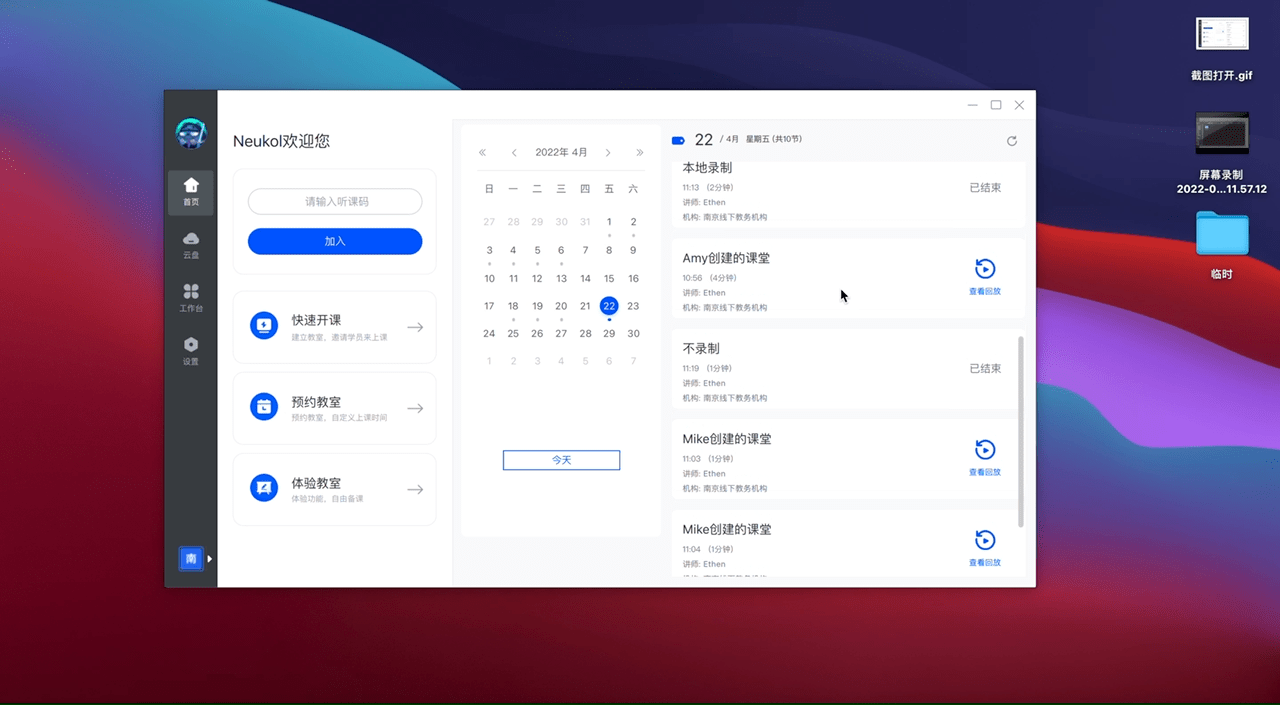
四、本地录制
注意事项
1、使用本地录制功能时,需要在本地磁盘预留充足的空间,否则可能会录制失败。
2、iOS设备本地录制默认保存到相册。
设置存储位置
讲师可设置本地录制视频的存储位置,设置后即可在对应文件存储目录下查看本地录制文件。
1、设置存储位置:讲师可在【设置】-【通用设置】中更改文件存储位置。
2、查看存储文件:录制结束后,讲师可在【设置】-【通用设置】中打开文件存储目录查看对应内容。
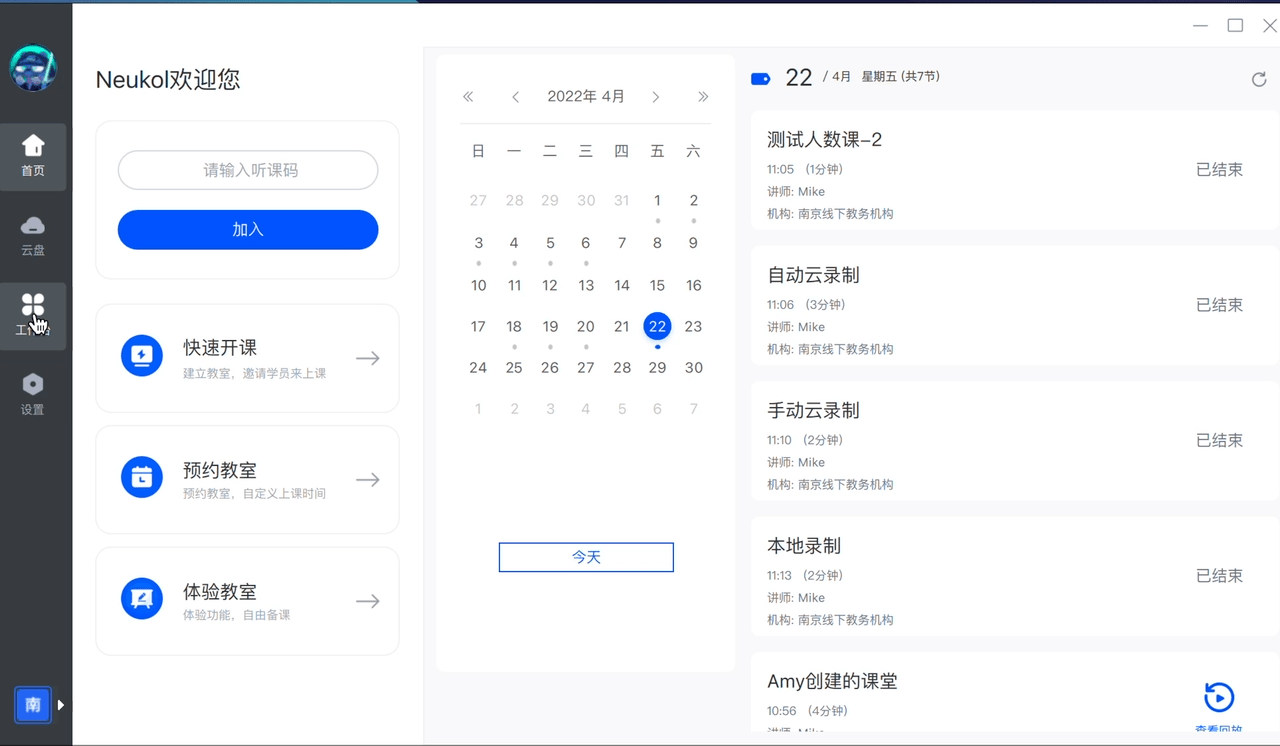
本地录制开启/停止
讲师在上课期间可随时开启和结束本地录制,录制文件将存储在授课讲师的电脑本地。
1、开始录制:点击【录制】按钮,即可开启本地录制。
2、正在录制中:录制开启后,标题栏展示红色“录制中”图标,录制按钮也变成红色。
3、停止录制:点击【录制】按钮,即可停止录制。
注意:
讲师离开教室或点击结束课堂时,录制将自动停止。
录制停止后,讲师可以再次主动开启新的录制。
查看本地录制回放
本地录制结束后,将生成本地视频,师生可在本地设备查看回放。
1、回放生成规则:本地录制结束后,一般情况下5分钟-10分钟左右将生成回放,请耐心等待。
2、回放查看:iOS设备端请到相册查看。
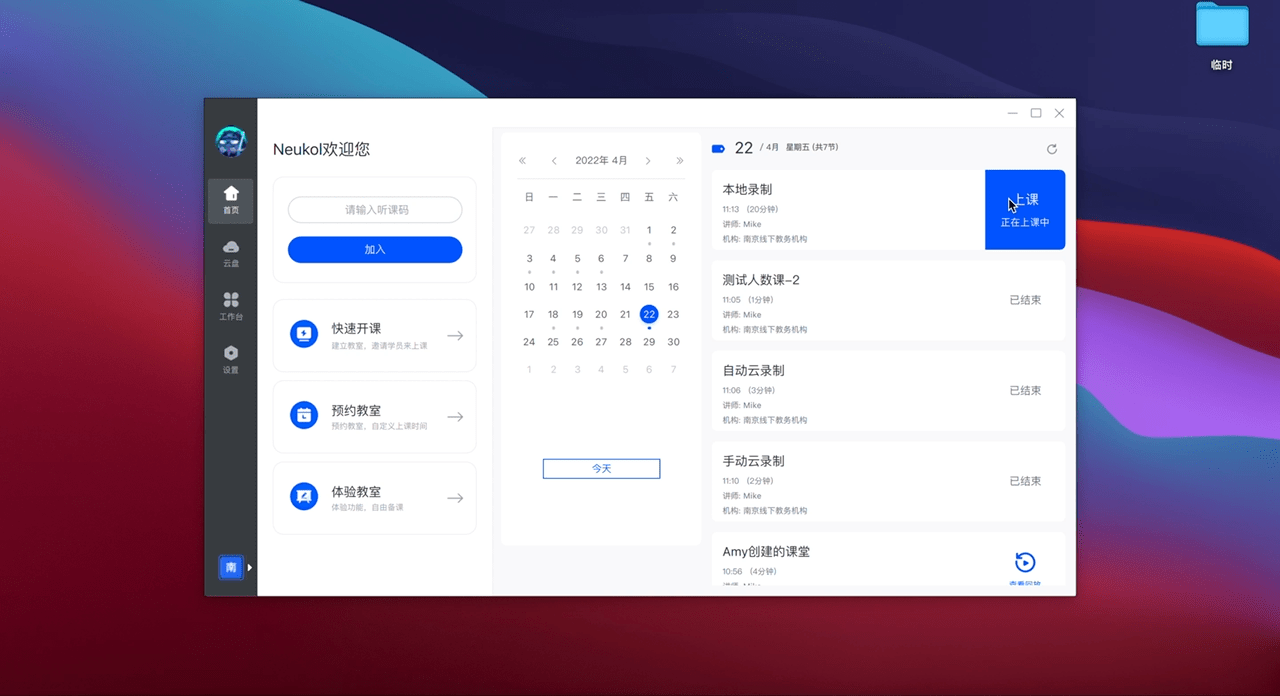
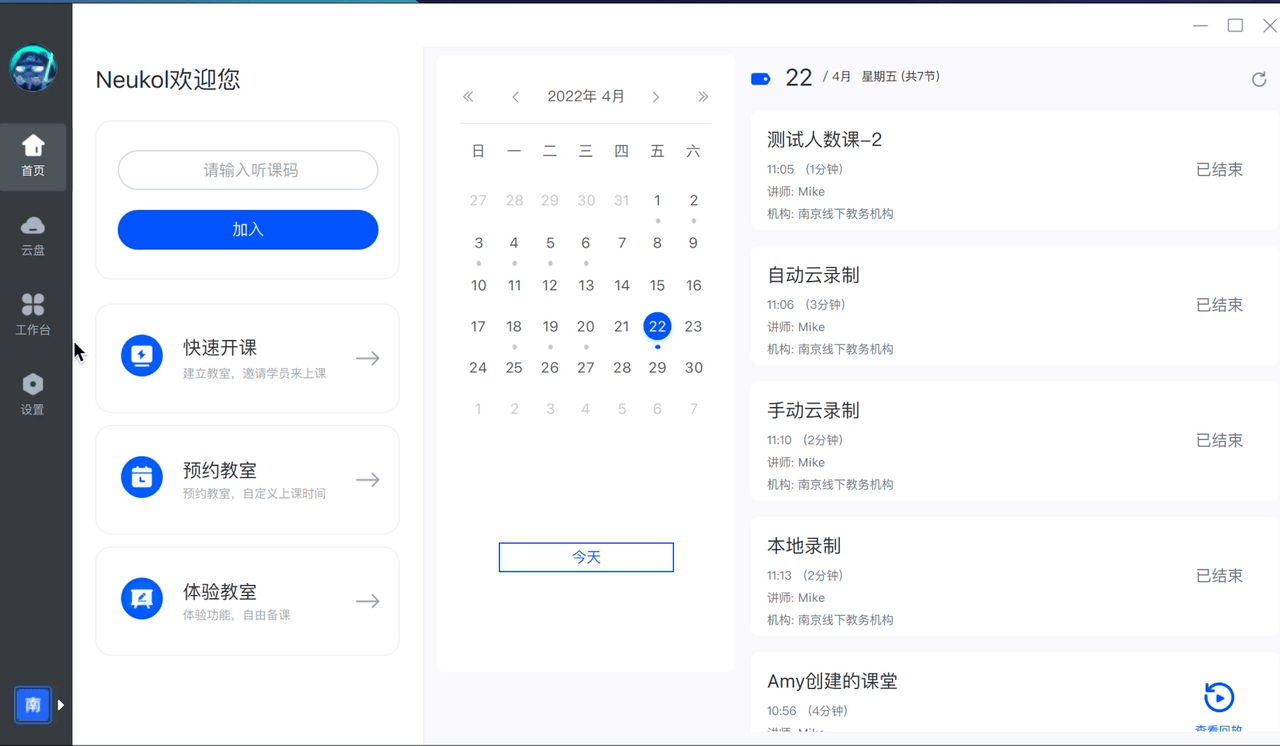
五、不可录制
注意事项
机构可通过教务管理后台/API接口方式选择不可录制,该模式下,系统将不会进行云端录制,讲师也无法开启云端录制/本地录制功能。
不可录制
1、不可录制:讲师可在教室内看到【录制】按钮,点击按钮后将提示联系管理员添加录制权限。当前教室无法进行录制。